
Werbung | Infos zu Werbung auf mein feenstaub
Partner: Samsung
Ich war sehr lange ein absoluter Foto-Messie. Ganz schlimm: Wenn ich nach einem Fotoshooting für den Blog fertig war, waren die Fotos auf der SD-Karte und ich hab sie entweder drauf gelassen und danach niemals wieder gefunden – oder ALLE Fotos auf den PC in einen riesigen unsortierten Ordner gezogen. Mit ansprechenden Titeln wie „IMG2393.jpg“.
Ich denke, ich muss dirnicht sagen, dass das nicht so ideal war. Wenn dann mal eine Anfrage kam, zum Beispiel von einem Magazin, ob ich ein bestimmtes Foto hochauflösend hätte, ging erst mal die große Sucherei los. Mittlerweile ist das anders – zum Glück! Deshalb hab ich heute meine Tipps zum Fotos sichern und sortieren für dich. Der Januar ist ja immer so ein schöner Monat, um Ordnung zu schaffen. Nicht nur zuhause, sondern auch digital!
(Und ich erzähle dir, wie mir mal eine Festplatte mit einer halben Buchproduktion drauf runtergefallen ist – und was ich deshalb heute anders mache.)

***
***
Apropos Fotos: Ich habe einen Flatlay-Guide mit Flatlay-Planer für dich erstellt – mit den wichtigsten Tipps auf einen Blick, wie du richtig tolle Flatlay-Fotos fotografierst! Den Planer bekommst du per Mail als Willkommensgeschenk, wenn du dich hier für meinen Foto-Newsletter anmeldest!
(Wenn du meinen Newsletter schon bekommst, kannst du dich trotzdem eintragen – dann bekommst du den Flatlay-Planer natürlich auch geschickt!)
***
1. Fotos (aus)sortieren
Wenn ich meine Fotos von der Speicherkarte importiere, gehe ich dabei so vor, dass ich in Lightroom (hier geht es zu meinen Lightroom-Tipps) direkt von der Speicherkarte die Fotos wähle, die in meine engere Auswahl kommen. Ich fotografiere in RAW, das heißt, ich importiere die RAWs, die ich in Lightroom bearbeite. In Lightroom schaue ich sie mir dann noch mal genauer an. Exportiert und behalten werden dann nur die Fotos, die es in meine finale Auswahl geschafft haben – für den Blog oder für Fotoproduktionen beispielsweise.
Die anderen Fotos lösche ich. Ich weiß, das ist radikal und das habe ich lange nicht so gemacht, weil ich dachte: „Was, wenn ich mich irgendwann entscheide, dass ich doch ein anderes Foto nutzen will als das, das ich ausgewählt und bearbeitet habe?“ Das ist aber in vielen Jahren kein einziges Mal passiert. Wirklich kein einziges Mal. Es ist echt ewig Standard gewesen, dass ich einen riesen Haufen Datenmüll auf Festplatten gesammelt habe von Fotos, die geringfügig anders aussehen als das Foto, das ich am Ende ausgewählt und verwendet habe. Nur dass ich mir diesen Datenmüll nie wieder angeschaut habe. (Ich hab den Datenmüll nur angeschaut, wenn ich mal wieder Speicherplatz gebraucht und deshalb Tausende von gleich aussehenden RAWs gelöscht habe.)
Mittlerweile bin ich da radikaler und lösche die Fotos, die nicht ausgewählt wurden, direkt mit allen Fotos von der Speicherkarte, wenn ich alles übertragen habe. (Wenn ich sicher bin, dass sie wirklich übertragen sind – und nachdem ich sie mehrfach gesichert habe, dazu gleich mehr!). Gespeichert werden nur die bearbeiteten JPGs zu den Fotos und die dazugehörigen RAWs. Aber immer nur von den Fotos, die ich verwende, nicht die 10.000 Varianten, die geringfügig anders aussehen. Also vielleicht 15 Fotos pro Shooting statt 300.
Mein Tipp: Du musst die überschüssigen Fotos ja nicht sofort löschen, wenn du Bedenken hast, sondern zum Beispiel, wenn das Projekt abgeschlossen ist (der Blogpost veröffentlicht ist, die Fotos freigegeben sind, die Fotos gedruckt sind, …).
2. Speichere die Fotos direkt so, wie du sie brauchst
Speichere die Fotos direkt in den Formaten ab, die du benötigst: Also beispielsweise ein quadratisches Format für Instagram, ein Hochformat für Pinterest, soundsoviele Fotos im Querformat für den Blog. Ich mache mir vor jedem Fotoshooting eine Liste mit Formaten, die ich benötige, und fotografiere die Fotos entsprechend, sodass mir nicht später auffällt, dass ich ja noch ein quadratisches Foto für Instagram gebraucht hätte. Das gleiche ich beim Importieren und Bearbeiten der Fotos dann ab.
Zudem exportiere die Fotos direkt auch in der Größe, die ich brauche – das heißt, zum Beispiel für den Blog in einer Breite von 1000 Pixeln und eine hochauflösende Version, falls mal ein Magazin das Foto anfragt.
3. Fotos sinnvoll benennen
Im nächsten Schritt ist es wirklich wichtig, die Fotos sinnvoll zu benennen. Einerseits ist das für deine Suchmaschinenoptimierung wichtig, wenn du die Fotos für deinen Blog verwendest. Eine Suchmaschine kann mit „IMG8328.jpg“ nichts anfangen, mit „DIY-Badekugeln-selbermachen.jpg“ schon wesentlich mehr. Das ist nur einer der Gründe, warum du deine Fotos sinnvoll benennen solltest.
Grund zwei: Wenn du auf deiner Festplatte nach einem bestimmten Foto von Badekugeln suchst und das Wort „Badekugeln“ kommt im Titel vor, ist das ein großer Vorteil!
Ich benenne meine Fotos immer direkt sinnvoll, wenn ich sie aus Lightroom in den passenden Ordner exportiere. Wenn ich also eine Foto-Serie mit Badekugeln habe, stelle ich beim Export aus Lightroom direkt ein, dass alle Fotos der Serie „“DIY-Badekugeln-selbermachen“ heißen sollen, mit aufsteigender Nummerierung.
Genauso kannst du es mit privaten Fotos auch machen: Wenn ein Foto „Geburtstag-Oma-2020“ heißt, wirst du es eher wiederfinden als ein Foto, das „IMG3242“ heißt.
4. Lege eine Ordnerstruktur fest
Die Fotos für meinen Blog und für Fotoproduktionen sortiere ich auf meiner Festplatte chronologisch und dann nach Beiträgen oder Produktionen sortiert. Da musst du für dich selber eine Struktur finden, mit der du gut klarkommst. Ich komme mit einer chronologischen Struktur sehr gut klar. Das sieht dann beispielsweise so aus:
mein feenstaub
…..> Blogbeiträge
………..> 2020
……………> 01 – Januar
……………….> 0120_Fotos sortieren
Seit ich meine Ordnerstruktur durchziehe, habe ich überhaupt keine Probleme mehr, Fotos wiederzufinden. Wichtig ist dabei, dass du eine Struktur findest, die für dich selbst logisch erscheint. Genauso kannst du es natürlich auch mit privaten Fotos machen. Ich trenne meine Fotos nach Blog-Fotos, Foto-Produktionen außerhalb des Blogs und privaten Fotos. Alle drei Bereiche haben ihre eigenen chronologischen Ordnerstrukturen.
5. Mach ein Backup
Jetzt kommt der allerwichtigste Punkt: Mach ein Backup! Hier spreche ich aus Erfahrung: Mir ist mal eine externe Festplatte mit 7 fertig fotografierten und bearbeiteten Buchprojekten runtergefallen und sie ist unrettbar kaputtgegangen.
Damals war mein Workflow noch so: Ich habe meine Fotos auf einer externen Festplatte gespeichert. Aber nur einmal. Diese Festplatte ist mir mitten in einer Buchproduktion runtergefallen und trotz aller Versuche konnte sie nicht mehr gerettet werden, die Daten waren Müll. Ich hatte das sehr, sehr große Glück, dass ich die meisten Fotos noch unbearbeitet, verteilt auf mehrere Speicherkarten hatte. Es war latent nervig, die Fotos von den verschiedenen Speicherkarten zusammenzukratzen, neu zu sichten und zu fotografieren. Ich hatte also noch mal etwas Aufwand, aber zumindest musste ich nichts neu fotografieren.
Mittlerweile sieht mein Backup-Prozess so aus: Ich exportiere alles in die Ordnerstruktur auf meinem Laptop, speichere also im ersten Schritt alles lokal – zusätzlich nutze ich 2 externe SSDs zum Sichern meiner Fotos. Ich habe lange HDDs verwendet und bin mittlerweile auf SSDs umgestiegen.
Wo liegt der Unterschied zwischen HDD und SSD?
Eine HDD und eine SSD sind beides verschiedene Arten von Speichermedien. Eine HDD hat eine Magnetscheibe, die sich dreht und die abgetastet wird. Eine SSD hat keine beweglichen Teile, sondern Flash-Speicherchips. SSDs sind kleiner, schneller und zuverlässiger, entsprechend auch teurer. (Und weniger anfällig, wenn man sie runterwirft, was generell aber nicht zu empfehlen ist.)
Ich verwende dafür die SSD T5 von Samsung – die ist super schnell (540 Megabyte pro Sekunde!). Wirklich super schnell. Ich bin sehr ungeduldig, wenn ich meine Fotos übertrage, und mag mich da nicht von langsamen Geräten aufhalten lassen. Und 540 Megabyte pro Sekunde sind da schon ne Hausnummer.
Und dabei ist sie echt mini, sie ist nur so groß wie eine Kreditkarte. Da SSDs generell unempfindlicher sind, hab ich auch keine Angst, die SSD mitzunehmen, wenn ich unterwegs bin. Gut sieht sie auch noch aus: Es gibt die SSD T5 in Roségold, Rot, Schwarz und Ocean Blue. Mein Liebling ist die SSD in Roségold. Optik ist natürlich nicht alles, aber ich freu mich immer, wenn es praktische Dinge auch in Schön gibt.
Was auch super praktisch ist, ist, dass man sie mit einem Passwort sichern kann. Die SSD T5 gibt es in Roségold und in Rot. Sie sieht also auch noch top aus.
***
Willst du dir meine 5 Tipps merken? Dann nimm sie dir doch mit diesem Foto mit auf Pinterest, um sie dir für später zu merken:
Ich bin Lisa – und ich kann nie still sitzen. Auf mein feenstaub blogge ich seit 2013 über meine Leidenschaften: Das sind tolle DIY-Ideen, schickes Design und ganz besondere Illustrationen. Hauptsache selbstgemacht! Mehr über mich.






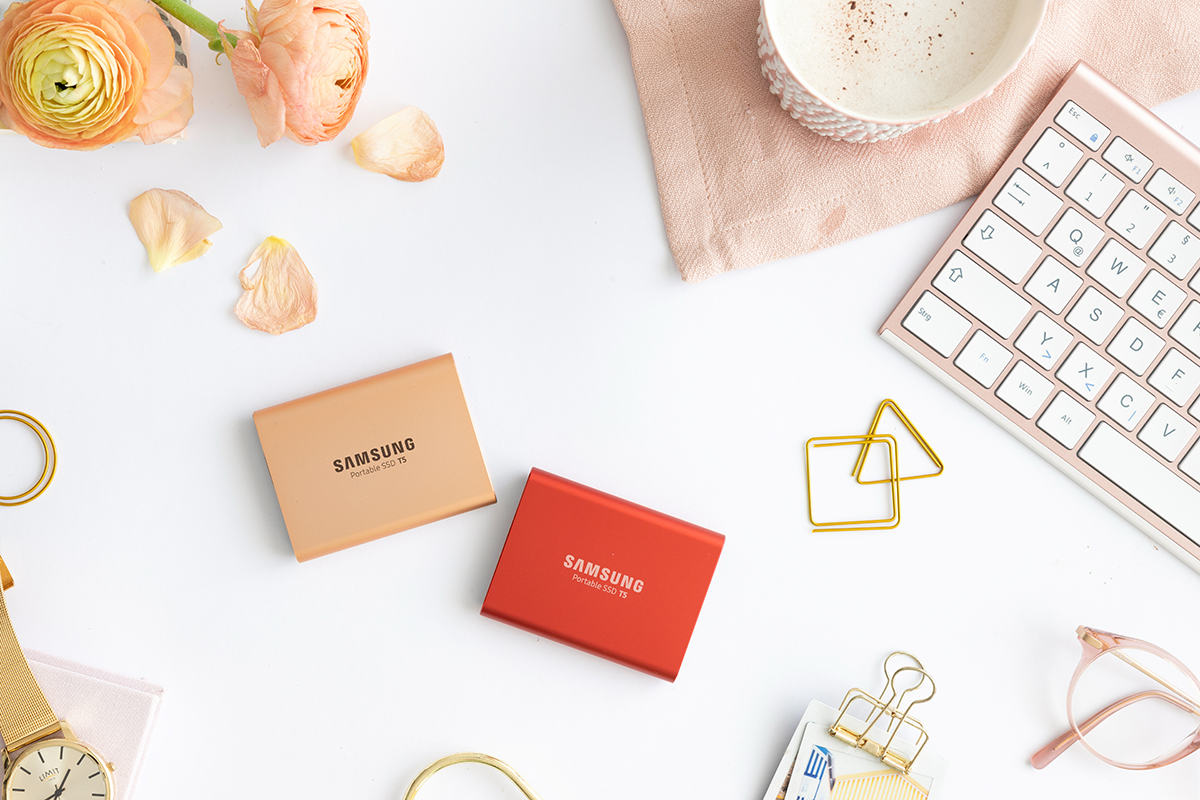

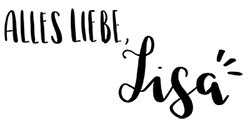






Anonymous says
Hallo,
Danke für die Tipps. Ich werde meine privaten Fotos sortieren, löschen, benennen und besser sichern. Vielen Dank.
Ingrid
andi-amo says
Liebe Lisa,
vielen Dank für die tollen Tipps. – Ordnung in die Fotos zu bringen ist wirklich ein wichtiges und nötiges Thema.
Ich hätte noch eine Frage zum 3. Punkt:
Bei der Benennung der Fotos, sollte man da immer einen Bindestrich zwischen die einzelnen Wörter setzen?
Ich mache bislang nur Leerzeichen. Also in etwa so: „Anhänger für Selbstgemachtes andi-amo 1a“
Sollte ich es lieber so machen: „Anhänger-für-Selbstgemachtes-andi-amo-1a“ ?
Oder ist das egal?
Und macht es Sinn, die einzelnen Bilder EINES Blogbeitrags unterschiedlich zu benennen, damit die Suchmaschine auch zu anderen Schlagwörtern zu dem Beitrag findet?
Also zum Beispiel ein weiteres Bild dann mit: „Handgemachtes Etikett für Marmelade 2a“
Und, sorry, noch eine Frage:
Wie lange darf/sollte so ein Titel maximal sein?
Und jetzt fällt mir noch etwas ein: Ist es sinnvoll seinen (Blog-)Namen mit in den Bildtitel zu setzen? Bei mir also das andi-amo? Oder ist das too much und total überflüssig?
Jetzt ist es mir fasst peinlich mit den vielen Fragen…
Nochmal tausend Dank für all Deine tollen und sympathischen Beiträge… ♥
Lieber Gruß von
Andi(-amo)
Gerhard Lechner says
Hallo Lisa,
vielen Dank für Deine tollen Tipps! Bin gerade dabei mein Chaos im Fotobereich etwas zu beseitigen. Fotos über einen Zeitraum von ca. 10 Jahre auf allen verschiedenen Speichermedien zu sortieren und sichern. Hast mir sehr geholfen. Alles Liebe und weiterhin viel Erfolg mit Deinem Blog.
Gerhard L.